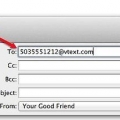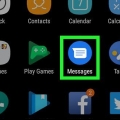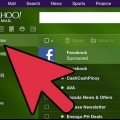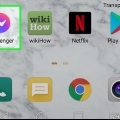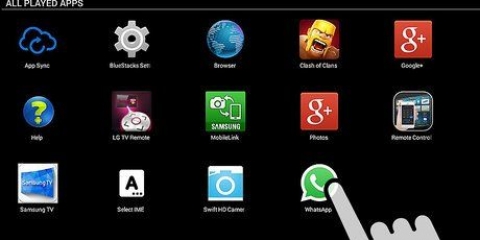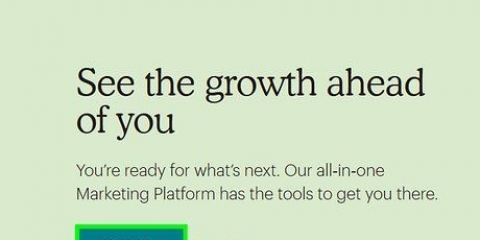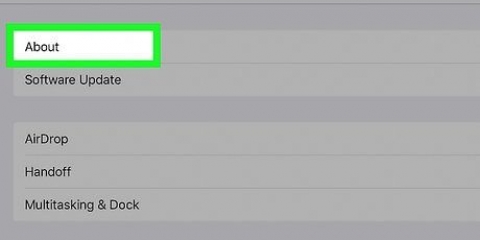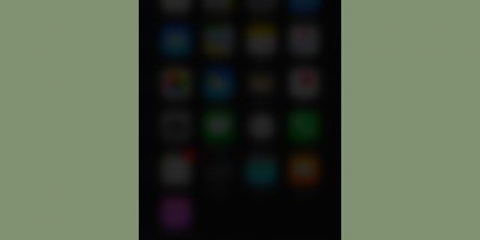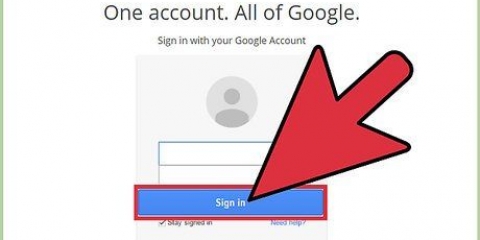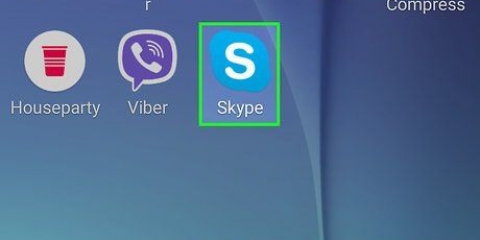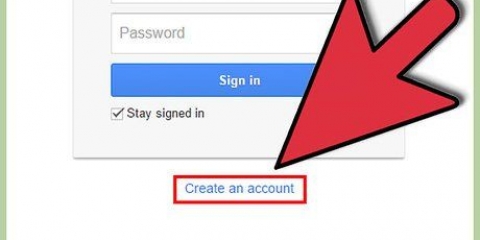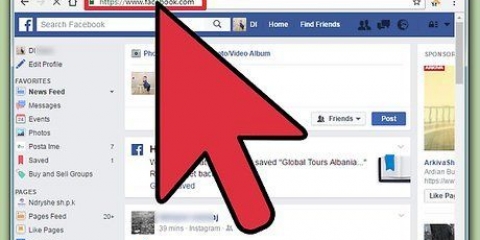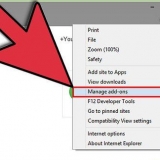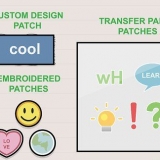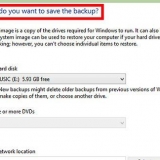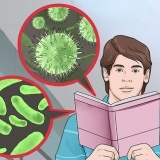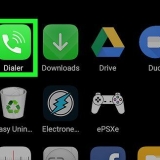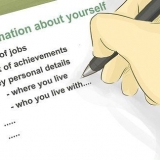När du börjar skriva namnet på den person du vill skicka ett meddelande till bör du se ett antal alternativ som automatiskt anger telefonnumret i "På"-fältet är placerat. Alternativt kan du också välja någon från Kontakter för att skicka ett meddelande. När du klickar på ett namn i listan, välj bara "Skicka meddelande" (oid) från listan över tillgängliga alternativ och telefonen kommer att öppna lämpligt fönster. Om du har skickat meddelanden till någon tidigare öppnas ett fönster med aktiva eller öppna konversationer så snart du "Meddelanden" välj från huvudmenyn. Bläddra igenom listan och välj konversationen du vill öppna igen.
Alternativt kan du också välja mikrofonikonen som finns nära tangentbordet på iPhone för att skicka ett röstmeddelande. När du har valt denna ikon, säg ditt meddelande så tydligt som möjligt. Detta är användbart om dina skrivfärdigheter inte är så starka eller om du vill göra meddelandet mer personligt. Kontrollera om du skriver fel. Om du gör ett stavfel när du skriver texten försöker vissa telefoner gissa rätt ord och ge dig ett alternativ att välja mellan. Om du vill använda ersättaren, skriv bara ett mellanslag så läggs ordet till automatiskt. Om du inte vill använda ordet klickar du på krysset bredvid det alternativa ordet för att avbryta.







Till "Hej," för att skriva tryck bara på 4:an två gånger. T9 bearbetar de möjliga bokstäverna (GHI) och gissar att du "Hej" försöker skriva. Om du väljer att använda detta, se till att din telefon är inställd på "T9-läge." Du måste slå på/av detta med hashen eller asterisken på din telefon. Se till att T9 visar rätt ord. "Bra", "Hem" och "försvann" kan alla stavas genom att trycka på 4663 så se till att ordet som visas är det ord du vill ha. På de flesta telefoner trycker du på asteriskknappen för att visa ett annat ord.




"kom och hämta mig" låter ganska oförskämt jämfört med "kommer du att hämta mig? Tack!" Försök aldrig ge dåliga nyheter eller uttrycka frustration via sms. Spara detta för samtal via telefon.


Skicka meddelanden
Att skicka sms från din mobil är ett snabbt och enkelt sätt att hålla kontakten. Vem som helst kan lära sig hur man skickar ett sms från sin mobil, med lite tålamod och övning. I slutändan kommer detta att kännas lika naturligt som att skicka ett e-postmeddelande eller ringa ett telefonsamtal. Fortsätt läsa för mer specifik information.
Steg
Metod 1 av 3:Skicka textmeddelanden med en smartphone

1. Välj "Meddelanden" från huvudmenyn. På Apple-enheter ser den här ikonen ut som en tecknad pratbubbla. På Samsung Galaxy och andra telefoner ser ikonen ut som ett öppet kuvert.

2. Skapa ett nytt meddelande. På telefonen visas en ikon i det övre högra hörnet av meddelandemenyn, och den ser ut som en penna och surfplatta. Detta öppnar ett nytt meddelandefönster. Till exempel på andra telefoner kan du "Skapa ett nytt meddelande" välja från en meny.

3. Lägg till en kontakt i meddelandet. Du kan antingen välja en kontakt från din kontaktlista eller ange ett nytt telefonnummer och lägga till det i dina kontakter om det behövs. Du kan också välja att skicka meddelandet till mer än en person.

4. Skriv ditt meddelande. När du väljer den blinkande markören i meddelanderutan visas ett tangentbord på skärmen. Använd tangentbordet för att skriva meddelandet du vill skicka.

5. Skicka ditt meddelande. När meddelandet är klart klickar du på skicka. De flesta smartphones kommer att visa konversationen i en komisk stil"pratbubbla". På så sätt kan du titta på konversationen igen, eller hänvisa till den senare.
Iphonen och andra smartphones visar ellipser i en pratbubbla när den andra personen skriver. Det kan ta några minuter innan meddelandet kommer fram, så om du ser den här ikonen kan du vänta tills den andra personen är klar innan du svarar igen. Detta hjälper till att hålla konversationen flytande.

6. Skicka ett foto eller en video om du vill. För att skicka ett bildmeddelande, välj kameraikonen till vänster om meddelandefältet på en Apple-produkt, eller välj "Skicka bild" under dina meddelandealternativ på en annan telefon. Du kan välja ett foto som du redan har tagit på din telefon, eller ta ett nytt foto att skicka. När du har valt fotot klickar du på "Använd" och "Skicka".
Alternativt kan du också använda ett foto från ditt fotoalbum. Under alternativ kan du välja `Meddelanden` och sedan en kontakt, för att skicka bilden.

7. Anpassa textmeddelandealternativ. Bekanta dig med alternativen för att skicka textmeddelanden med din mobil, vilket kommer att göra det här mycket roligare. Du kan justera aviseringsinställningar, oavsett om din telefon vibrerar eller gör ett specifikt ljud när du tar emot eller skickar textmeddelanden.
I meddelandeinställningar (gå till Inställningar > skicka textmeddelanden) kan du växla mellan att vända "Skicka Läsrecept." Detta kommer att meddela personen du skickar meddelanden om att du har öppnat meddelandet så snart de skickar texten. Detta är användbart om du skickar tidskänsliga meddelanden, till exempel vägbeskrivningar, eller om du försöker skicka ett hemligt meddelande till någon. Då behöver de inte "OK" eftersom du redan vet att de har sett meddelandet.
Metod 2 av 3:Skicka textmeddelanden på äldre telefoner

1. Välj Meddelanden, SMS eller en SMS-ikon från huvudmenyn. SMS står för Short Messaging Service. Namnet ändras per telefon. Bläddra till ikonen och tryck på knappen Välj eller Enter.

2. Välj alternativet för att skapa ett nytt meddelande. Du kommer att se en tom textskärm.

3. Ange mottagaren i adressfältet. Detta är antingen ett telefonnummer eller den första bokstaven för personen i din kontaktlista. Du kan också bläddra i listan och välja rätt person.

4. Börja skriva ditt meddelande med hjälp av tangenterna. Varje siffra på en knapp motsvarar de angivna bokstäverna. Genom att trycka på en knapp en eller flera gånger väljer du en av bokstäverna som anges på den knappen. Till exempel, "2" står för bokstäverna A, B och C, så genom att klicka en gång på 2:an väljer du bokstaven A. För att skriva ett B eller C, tryck på 2 två respektive tre gånger.
Till exempel om du "Hej," För att skriva trycker du snabbt på 4 två gånger och sedan på samma tangent tre gånger i snabb följd. Pauserna tar ett tag att vänja sig vid, så öva innan du försöker skriva snabbare. Om du gjorde ett misstag, radera bokstäverna du skrev fel och börja om.

5. Använd prediktiv text om det behövs. T9 är ett verktyg för att gissa ord du försöker stava medan du skriver, så du behöver bara skriva varje tangent en gång, per bokstav. Detta är standard på vissa äldre telefoner och kan vara förvirrande för första gången som skickar textmeddelanden. När du väl har fått kläm på det kan den här funktionen göra det mycket snabbare och enklare att skicka meddelanden.

6. Lägg till ett mellanslag när du är klar med ett ord. Detta görs vanligtvis genom att trycka på 0. Sedan kan du skriva ett nytt ord.
Om du infogar ett mellanslag återställs T9 så att du kan ange en ny uppsättning bokstäver från nästa ord.

7. Lägg till skiljetecken med 1. Du kanske har märkt att 1:an inte står för en bokstav, utan kan istället användas för att ange alla typer av skiljetecken.
Om du trycker på 1 visas en punkt och två gånger i snabb följd ett kommatecken. Fortsätt att trycka på 1 snabbt tills du hittar önskat skiljetecken.

8. För att skicka ditt meddelande, gå till "alternativ" och välj "Skicka."
Om du blir tillfrågad om telefonnumret till personen du vill skicka meddelandet till, skriv numret direkt eller slå upp det i din mobiltelefonbok.
Metod 3 av 3: Grundläggande textmeddelandeetikett

1. Använd textspråk och förkortningar sparsamt. "LOL" och "BRB" är förkortningar som de flesta efter hand har stött på någonstans.Ändå kan överanvändning av förkortningar som att utelämna bokstäver och använda akronymer i dina textmeddelanden göra dem svårare att läsa för vissa människor och få dig att verka omogen. Använd hela ord och meningar när det är möjligt och se till att använda skiljetecken.

2. Kontrollera tonen i din text. När du vänjer dig vid att sms:a kan dina texter låta otäckare än de är tänkta att vara. Försök att använda ord som "Här har du" och "tack" för att mildra tonen i dina meddelanden.

3. Försök att vara bra med sms. Allt oftare använder människor textmeddelanden som förstahandsval i kommunikation. När du först kommer igång med detta kan det vara svårt att avgöra när, hur och om du ska svara. En snabb "Okej" eller "Tack" Att låta folk veta att du har tagit emot och läst meddelandet är ofta mycket uppskattat. Du kan också ringa oss om du föredrar det.

4. Lägg personliga konversationer över att spela med din telefon. Situationer där det är olämpligt att starta ett telefonsamtal är ofta olämpligt att börja skriva textmeddelanden. Ingen gillar att sitta vid bordet med någon som ständigt kollar sin telefon efter nya meddelanden.
Om du skickar textmeddelanden på en tyst och tyst plats, som biblioteket eller en biograf, se till att alla ljud och aviseringar är avstängda. Ringsignalerna du älskar är lika irriterande under en film som de är under en konversation.

5. Kom till saken. Textmeddelanden är mest effektiva när de skrivs kortfattat.Var förnuftig och spara dramatiska pauser och intrikata detaljer i en berättelse för stunder när du pratar med någon. På samma sätt, bli inte frustrerad om du skickar meddelanden till någon med bara "Hej" och de svarar inte på ett chattsätt.
Försök att ställa specifika frågor eller ge direkt information. Du bättre istället för "Hur mår du" fråga en vän du vill chilla med: "Ska vi gå och köpa sushi någonstans?" Om du vill prata med dem längre, ring dem.
Tips
- Mobiltelefoner finns i många olika stilar. De två huvudtyperna är tangentbordet och tangentbordet. Tangentbordet innehåller siffror och bokstäver på tangenterna. Tangentbordet liknar ett fullt QWERTY-tangentbord som skulle användas för en dator.
- På de flesta telefoner kan OK eller mittenknappen också skicka ett meddelande, istället för att gå till alternativ hela tiden.
- Du kan också skapa en webbplats som http://www.txt2dag.com, http://www.freetxt.ca, eller http://www.textmeddelande online.com använda för att skicka textmeddelanden från datorer till telefoner.
- Se till att du skickar meddelandet till rätt mottagare. Det finns inget mer hemskt än ett meddelande som hamnar på fel ställe.
- Bekanta dig med var "Välj"-knappen finns och lär dig hur du snabbt kommer åt din telefonbok.Om du har problem med detta, kontrollera telefonens manual för att hitta dessa funktioner i din telefon.
Varningar
- Olika telefoner har olika tangentbord och knappalternativ. Kontrollera din mobiltelefons manual om du inte har en aning om var du kan hitta dessa funktioner.
Förnödenheter
- Mobiltelefon.
Оцените, пожалуйста статью